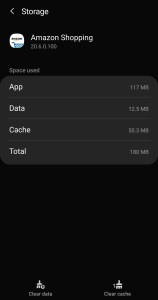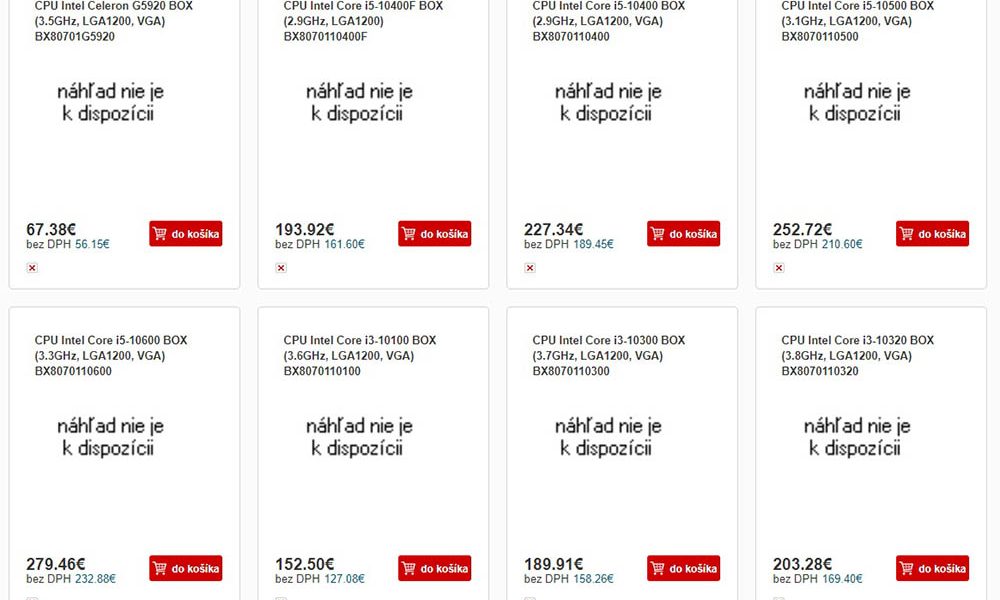Cara menghapus label dan folder di Gmail


Jika Anda benar-benar ingin mengatur email Anda di Gmail, Anda harus membuat folder dan label. Kemudian cukup arahkan email ke area yang sesuai sehingga dapat dengan mudah ditemukan nanti. Tetapi bagaimana jika suatu hari Anda melihat kotak masuk Anda dan menyadari bahwa folder dan label Anda telah menjadi sangat berantakan? Maka saatnya untuk mulai membersihkan. Berikut cara menghapus label dan folder di Gmail.
Baca lebih banyak: Cara membuat aturan di Gmail untuk memfilter email Anda
JAWABAN CEPAT
Untuk menghapus label dan folder di Gmail, buka bagian label di Setelan. Di sana, Anda dapat menghapus apa pun yang Anda suka. Prosesnya kurang lebih sama untuk seluler dan desktop.
KLIK BAGIAN UTAMA
Sebelum kamu memulai
Sebelum Anda mulai menggunakan gunting virtual dan mulai menyerang folder Anda, Anda harus terlebih dahulu meninjau filter Anda dan melihat filter mana yang akan terpengaruh saat Anda menghapus label. Kemudian Anda perlu memodifikasi filter agar sesuai dengan label yang berbeda. Jika tidak, saat berikutnya email masuk dan filter perjalanan, label yang baru saja Anda hapus akan dipulihkan oleh Gmail!
Jadi jika Anda tidak ingin pekerjaan hard removal Anda menjadi sia-sia, yang terbaik adalah men-tweak filter yang terpengaruh terlebih dahulu. Sebaiknya lakukan langkah ini di Gmail untuk desktop. Setelah Anda yakin bahwa semua filter yang terpengaruh telah diubah, Anda dapat mulai menghapus.
Cara menghapus label dan folder di Gmail (Android dan iOS)
Untuk menghapus di aplikasi seluler Gmail, ketuk tiga garis horizontal di sudut kiri atas. Lalu pilih Pengaturan.
Ketuk alamat email yang ingin Anda hapus labelnya.
Sekarang gulir ke bawah sampai Anda melihat Label–> Pengaturan Label.
Anda sekarang akan melihat daftar label Anda. Pilih item yang ingin Anda hapus dengan mengetuk panah biru di paling kanan.
Anda sekarang akan melihat tautan hapus merah. Klik untuk menghapus label.
Cara menghapus label dan folder di Gmail (desktop)
Metode desktop jauh lebih cepat dan mudah. Buka bagian Label di Pengaturan dan gulir ke bawah Label.
Kamu akan lihat penghapus tautan di sisi kanan. Klik penghapus link untuk label yang ingin Anda hapus.
Baca lebih banyak: Cara menghapus riwayat pencarian di Gmail
Pertanyaan yang sering diajukan
Jika folder dan label dihapus di Gmail, apakah email di folder dan label tersebut dihapus?
Tidak, email tidak terpengaruh dan tidak akan dihapus.
Komentar